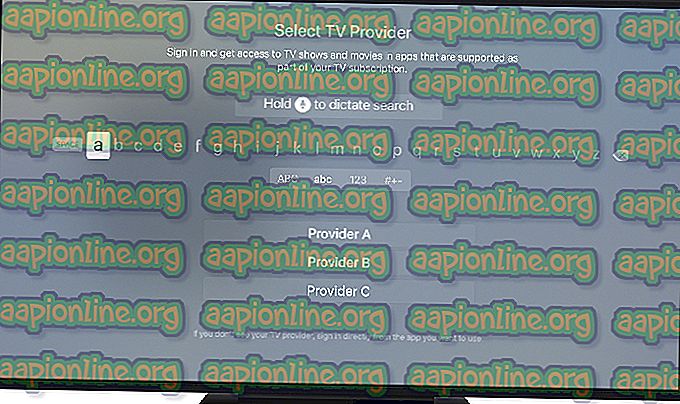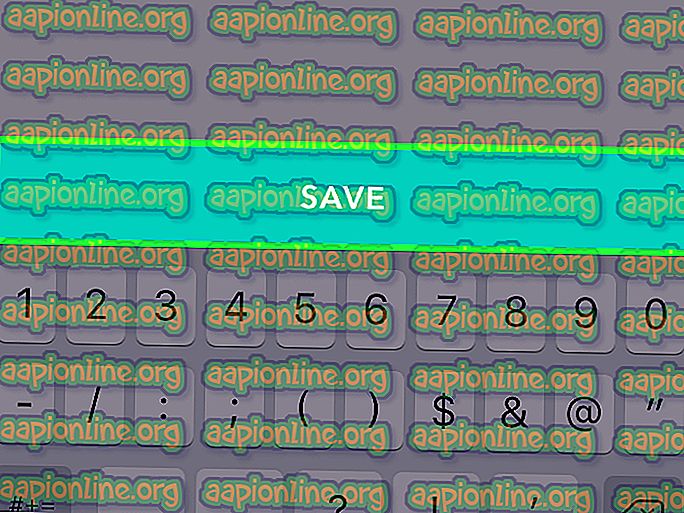Jak opravit kód chyby 'WS-37403-7'on PlayStation 4?
PlayStation 4 je jednou z nejpopulárnějších herních konzolí vyvinutých a distribuovaných společností Sony Interactive Entertainment. Má hráčskou základnu s více než 80 miliony lidí díky svým neuvěřitelným exkluzivitám a plynulému hraní. V poslední době se na PlayStation 4 objevilo mnoho hlášení o chybě „ WS-37403-7 “, která brání uživateli v přihlášení k účtu PS4.

Co způsobuje chybový kód „WS-37403-7“ na PS4?
Po obdržení četných zpráv od více uživatelů jsme se rozhodli problém prošetřit a navrhli řadu řešení, která jej opravila pro většinu našich uživatelů. Rovněž jsme se zabývali příčinami, kvůli nimž je tento problém vyvolán, a dále jsme je uvedli.
- Maintenence Break: PS4 občas přijímá aktualizace od Sony, které zahrnují několik oprav chyb a nové funkce. Kdykoli jsou však tyto aktualizace vydány, servery také podstoupí krátkou přestávku v údržbě, díky které by mohlo být dočasně zabráněno připojení k síti PS4 a mohla by být vyvolána chyba.
- Zastaralý software: V některých případech mohla být vydána aktualizace PS4 a vaše konzole nemusí být aktualizována kvůli tomu, že došlo k chybě. Aby bylo možné připojit a hrát, musí být PS4 aktualizován na nejnovější software.
- Nesprávné konfigurace DNS: Je možné, že konfigurace DNS nebyly zadány správně, kvůli kterým konzole čelí problémům při připojování k síti. Pro správnou funkci PS4 je důležité navázat bezpečné a stabilní spojení se servery.
Nyní, když pochopíte podstatu problému, přejdeme k řešení. Nezapomeňte je implementovat ve zvláštním pořadí, v jakém jsou uvedeny.
Řešení 1: Změna konfigurace DNS
Je důležité, aby byly v nastavení PS4 implementovány správné konfigurace DNS. Někdy určitá konfigurace DNS nemusí s konzolou fungovat. Proto v tomto kroku změníme konfiguraci DNS, abychom problém vyřešili. Pro to:
- Klikněte na „ OK “ a vyberte „ Obnovit “.
- Pokud se konzole stále nemůže přihlásit, přejděte zpět do hlavní nabídky.
- Přejděte na „ Nastavení “ a vyberte „ Síť “.
- Klikněte na možnost „ Testovat připojení k internetu “ a počkejte na dokončení testu.

- Ujistěte se, že výsledky „Získat IP adresu “ a „ Připojení k internetu“ byly úspěšné.
- Možnost síťového přihlášení může zobrazit „Neúspěšné“ nebo chybový kód.
- Přejděte zpět na stránku nastavení sítě.
- Vyberte „Nastavit připojení k internetu “ a klikněte na možnost „ Vlastní “.

- Vyberte „ Automaticky “ pro nastavení IP adresy a „ Nezadávejte“ pro název hostitele DHCP .
- Klikněte na „ Manual “ pro nastavení DNS.
- Klikněte na „ Primární adresa “ a zadejte „ 1.1.1.1 “.
- Klikněte na „ Sekundární adresa “ a zadejte „ 1.0.0.1 “.

- Klikněte na „ Další “ a zkontrolujte, zda problém nevyřeší.
Řešení 2: Aktualizace PlayStation
V některých případech může být aktualizace konzole vydána během relace a vaše konzola nemusí být aktualizována na nejnovější verzi softwaru. Pokud konzole nebyla aktualizována, může při připojení k síti dojít k potížím. Proto v tomto kroku budeme konzoli aktualizovat ručně na nejnovější verzi.
- Vypněte PS4 z nastavení.
- Stiskněte a podržte tlačítko „ Napájení “ na konzole, až uslyšíte pípnutí „ Dvě “.

- Na konzole se zobrazí „ Připojte zařízení Dualshock 4 pomocí kabelu USB a stiskněte tlačítko PS “.

- Připojte ovladač pomocí kabelu USB a stiskněte tlačítko „ PS “.
- Klikněte na možnost „ Aktualizovat systémový software “ a vyberte tlačítko „ Aktualizovat pomocí Internetu “.

- Pokud je k dispozici aktualizace systému, klikněte na „ Další “.
- Po instalaci aktualizace přejděte zpět a vyberte možnost „ Restart PS4 “.
- Zkontrolujte, zda problém přetrvává.